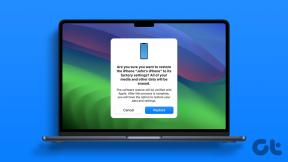7 วิธีในการแก้ไข WhatsApp ที่ไม่ทำงานบน Wear OS
เบ็ดเตล็ด / / May 27, 2023
ในที่สุด WhatsApp ก็ได้เริ่มเปิดตัวแอปอย่างเป็นทางการสำหรับ Wear OS หลังจากที่ผู้ใช้สมาร์ทวอทช์รอคอยมานาน อย่างไรก็ตาม ผู้ใช้แอปรุ่นแรกๆ บ่นว่า WhatsApp ไม่ทำงานบนนาฬิกาที่ใช้ระบบปฏิบัติการ Wear หากคุณกำลังเผชิญกับปัญหาดังกล่าวเช่นกัน ไม่ต้องกังวล เราจะตรวจสอบอย่างละเอียดเพื่อช่วยคุณแก้ไข

การเปิดตัวของ WhatsApp สำหรับระบบปฏิบัติการ Wear ขณะนี้ใช้ได้เฉพาะกับผู้ใช้ที่เลือกเท่านั้น คาดว่าจะมีการเปิดตัวทั่วโลกในเร็วๆ นี้ แต่ยังไม่มีวันที่แน่นอนจาก WhatsApp หากคุณได้รับการอัปเดตแต่แอปใช้งานไม่ได้ โปรดอ่านต่อ
ทำไม WhatsApp ถึงไม่ทำงานบน Wear OS Watch ของฉัน
เนื่องจากแอป WhatsApp สำหรับ Wear OS ค่อนข้างใหม่ จึงอาจยังไม่ได้รับการปรับให้เหมาะกับสมาร์ทวอทช์อย่างเต็มที่ ความเป็นไปได้อื่นๆ สำหรับปัญหานี้ ได้แก่ ความเข้ากันได้ของซอฟต์แวร์ การกำหนดค่าการอนุญาตที่ไม่ถูกต้อง หรือ แม้แต่ปัญหาเฉพาะรุ่นที่ WhatsApp อาจไม่ทำงานตามที่ยกเว้นในบางอย่าง นาฬิกา
ตลาดสำหรับสมาร์ทวอทช์ที่ใช้ Wear OS นั้นมีขนาดใหญ่มาก ดังนั้น WhatsApp จะทำงานเพื่อปรับปรุงแอป Wear OS อย่างเป็นทางการให้ดียิ่งขึ้นด้วยการอัปเดต
วิธีแก้ไข WhatsApp ทำงานไม่ถูกต้องบน Wear OS
ต่อไปนี้เป็นวิธีแก้ปัญหา 7 ข้อที่จะช่วยให้คุณรับ WhatsApp และการแจ้งเตือนที่ทำงานบนสมาร์ทวอทช์ที่ใช้ระบบปฏิบัติการ Wear
1. ตรวจสอบว่า Smartwatch ของคุณรองรับหรือไม่
แอปพลิเคชัน WhatsApp อย่างเป็นทางการสำหรับ Wear OS รองรับเฉพาะบนสมาร์ทวอทช์ที่ทำงานบน Wear OS 3 ขึ้นไป รายชื่อนี้ประกอบด้วยชื่อใหญ่ๆ เช่น Samsung Galaxy Watch 4, Galaxy Watch 5, Pixel Watch, Fossil Gen 6 และชื่ออื่นๆ อีกสองสามชื่อ หากคุณมีสมาร์ทวอทช์รุ่นเก่าอย่าง OPPO Watch หรือ Moto 360 คุณจะไม่สามารถใช้ WhatsApp กับมันได้

โปรดทราบว่าคุณไม่สามารถไซด์โหลดแอปพลิเคชัน WhatsApp Wear OS อย่างเป็นทางการบนสมาร์ทวอทช์ที่ไม่รองรับได้
2. ตรวจสอบให้แน่ใจว่าคุณกำลังใช้งาน WhatsApp เวอร์ชันเบต้าล่าสุด
WhatsApp สำหรับ Wear OS พร้อมใช้งานสำหรับผู้ใช้รุ่นเบต้าเท่านั้น ณ ตอนนี้ ดังนั้น ถ้าคุณต้องการรับมือตอนนี้ คุณต้องลงทะเบียนในโปรแกรมเบต้า คุณสามารถเข้าร่วมโปรแกรมเบต้าของ WhatsApp สำหรับ Android ได้จากที่นี่
เข้าร่วม WhatsApp Beta บน Android
3. ตรวจสอบว่านาฬิกาของคุณเชื่อมต่อกับอินเทอร์เน็ตหรือไม่
ของคุณ นาฬิกา Wear OS ต้องการอินเทอร์เน็ตที่ใช้งานได้ หากคุณต้องการใช้ WhatsApp มากกว่านั้น คุณสามารถมั่นใจได้สามวิธี:
วิธีที่ 1: เชื่อมต่อนาฬิกาของคุณโดยตรงกับเครือข่าย Wi-Fi
คุณสามารถทำได้โดยการลากแผงการแจ้งเตือนและไปที่การตั้งค่า
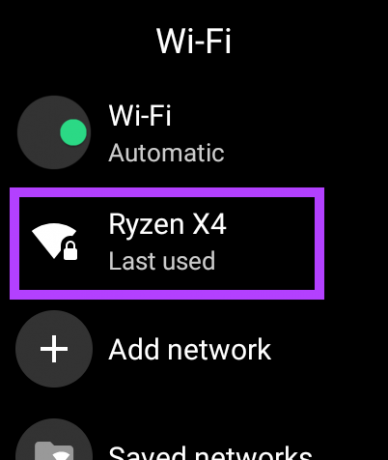
วิธีที่ 2: ให้นาฬิกาของคุณเชื่อมต่อกับโทรศัพท์ของคุณผ่านบลูทูธ

วิธีที่ 3: หากนาฬิกาของคุณรองรับการเชื่อมต่อซิมการ์ด ตรวจสอบให้แน่ใจว่าคุณมีชุดข้อมูลที่ใช้งานอยู่
4. อัปเดตนาฬิกาของคุณเป็น Wear OS เวอร์ชันล่าสุด
หากคุณมีสมาร์ทวอทช์ที่รองรับ WhatsApp แต่ยังใช้งานไม่ได้ ให้ลองอัปเดตเฟิร์มแวร์ของนาฬิกา คุณสามารถทำได้โดยใช้แอปที่ใช้ร่วมกันสำหรับสมาร์ทวอทช์ของคุณ หรืออัปเดตบนนาฬิกาโดยตรงจากการตั้งค่า > ระบบ > การอัปเดตระบบ

อินเทอร์เฟซผู้ใช้และตัวเลือกจะแตกต่างกันไปขึ้นอยู่กับผู้ผลิตสมาร์ทวอทช์ของคุณ
หากคุณไม่สามารถให้ WhatsApp ทำงานบนสมาร์ทวอทช์ Wear OS หลังจากติดตั้งสำเร็จ ให้ลบการเชื่อมโยงและจับคู่อีกครั้งกับโทรศัพท์ของคุณ นี่คือวิธีที่คุณสามารถทำได้
ขั้นตอนที่ 1: เปิด WhatsApp บนสมาร์ทวอทช์ของคุณ
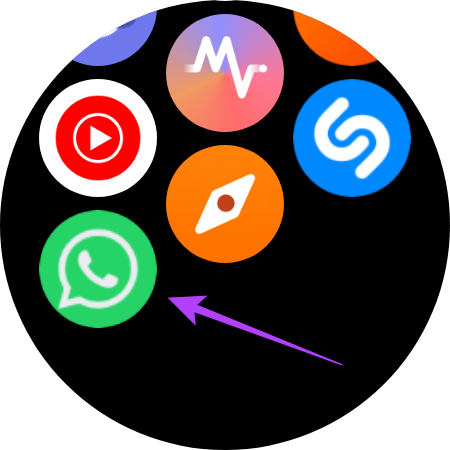
ขั้นตอนที่ 2: ปัดลงไปด้านล่าง คุณจะเห็นตัวเลือกการตั้งค่า แตะที่มัน

ขั้นตอนที่ 3: เลื่อนลงและแตะที่ปุ่มออกจากระบบ นาฬิกาจะขอการยืนยันเพื่อออกจากระบบ แตะเครื่องหมายถูกสีเขียว

ขั้นตอนที่ 4: เปิดแอปพลิเคชัน WhatsApp ไว้บนสมาร์ทวอทช์ของคุณ ตอนนี้ คุณจะเห็นการแจ้งเตือนบนโทรศัพท์ของคุณเพื่อเชื่อมโยงอุปกรณ์ใหม่ แตะที่มัน

ขั้นตอนที่ 5: ตอนนี้นาฬิกาของคุณจะแสดงรหัสตัวอักษรและตัวเลข 8 หลัก ป้อนสิ่งนี้บนสมาร์ทโฟนของคุณ
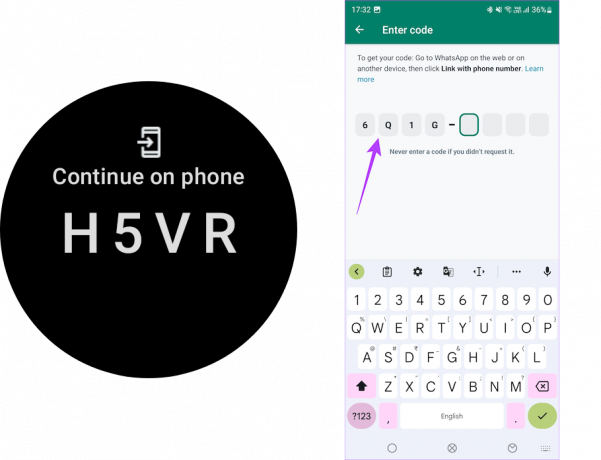
บัญชี WhatsApp ของคุณจะเชื่อมโยงกับสมาร์ทวอทช์ Wear OS อีกครั้ง การดำเนินการนี้จะแก้ไขข้อผิดพลาดตามการตั้งค่าที่อาจเกิดขึ้นในครั้งล่าสุดที่ทำให้ WhatsApp ทำงานผิดปกติบนนาฬิกาของคุณ
6. รีสตาร์ท Wear OS Smartwatch ของคุณ
เนื่องจากแอปพลิเคชัน WhatsApp Wear OS ใหม่ทำงานเป็นแอปส่งข้อความแบบสแตนด์อโลนบนนาฬิกาของคุณ จึงทำได้ ขัดขวางการใช้งาน CPU ของนาฬิกาของคุณ ซึ่งอาจทำให้ WhatsApp หยุดทำงานชั่วคราว ดู. การรีสตาร์ทง่ายๆ จะช่วยให้นาฬิกาของคุณจัดการแอพต่างๆ ได้ดีขึ้น
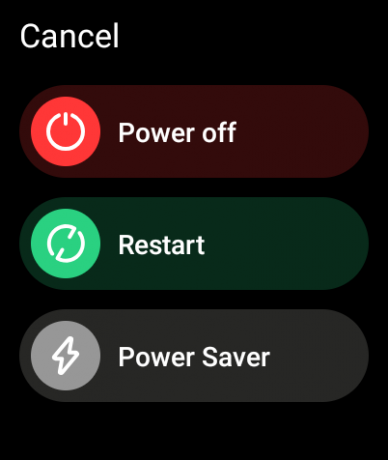
คุณสามารถรีสตาร์ทสมาร์ทวอทช์ Wear OS ได้โดยกดปุ่มเปิด/ปิดบนนาฬิกาค้างไว้
7. ล้างข้อมูลแอพของ WhatsApp ใน Wear OS
การล้างข้อมูลแอปของแอปพลิเคชัน WhatsApp บนสมาร์ทวอทช์ของคุณสามารถเริ่มต้นใหม่เพื่อให้นาฬิกาทำงานได้ นอกจากนี้ยังเร็วกว่าการลบและติดตั้งแอปใหม่บนนาฬิกาของคุณอีกด้วย นี่คือวิธีที่คุณสามารถทำได้
ขั้นตอนที่ 1: เปิดแอปการตั้งค่าบนนาฬิกาของคุณ ไปที่แอพแล้วแตะที่ข้อมูลแอพ

ขั้นตอนที่ 2: ตอนนี้ เลือก WhatsApp จากรายการแอพ แตะที่มัน

ขั้นตอนที่ 3: เลื่อนลงและไปที่ข้อมูลแอพ ที่นี่ คุณจะเห็นตัวเลือกล้างข้อมูล แตะเพื่อล้างข้อมูล WhatsApp บนนาฬิกาของคุณ

บันทึก: สมาร์ทวอทช์บางรุ่น เช่น ซีรีส์ Galaxy Watch ไม่มีตัวเลือกในการล้างข้อมูลแอพ ในกรณีดังกล่าว ให้ถอนการติดตั้งแอปพลิเคชัน WhatsApp บนสมาร์ทวอทช์ของคุณโดยตรง นี่คือวิธีที่คุณสามารถทำได้
ขั้นตอนที่ 1: เปิดแอปที่ใช้ร่วมกันของนาฬิกาบนอุปกรณ์ Android ของคุณ

ขั้นตอนที่ 2: ตอนนี้ไปที่การตั้งค่านาฬิกาแล้วแตะที่แอพ
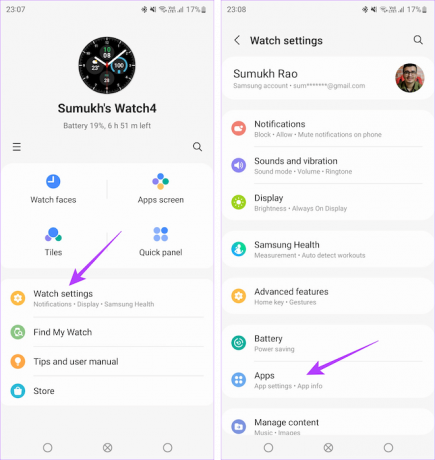
ขั้นตอนที่ 3: เลือก WhatsApp จากรายการแอพแล้วแตะถอนการติดตั้ง

เมื่อเสร็จแล้ว คุณต้องดาวน์โหลด WhatsApp อีกครั้งบน Galaxy Watch ของคุณ
คำถามที่พบบ่อยเกี่ยวกับ Whatsapp ที่ไม่ทำงานบน Wear OS
หากคุณติดตั้งแอปมากเกินไปในนาฬิกา Wear OS อาจทำให้นาฬิกาขาดทรัพยากรและพลังในการประมวลผล สิ่งนี้อาจส่งผลให้ WhatsApp หยุดทำงานบ่อยครั้ง หากคุณประสบปัญหาดังกล่าว ให้ลองลดจำนวนแอพที่ติดตั้งบนสมาร์ทวอทช์ของคุณ
เป็นปัญหาที่ทราบกันดีว่าบางครั้ง WhatsApp อาจไม่ซิงค์การแชทบนอุปกรณ์ที่เชื่อมโยงของคุณ ในกรณีดังกล่าว คุณต้องแน่ใจว่าการแชทของคุณแสดงบนโทรศัพท์หลัก จากนั้นปิดใช้งานและเชื่อมโยง WhatsApp บนนาฬิกาอีกครั้ง
ไม่ ยังไม่มีแอปอย่างเป็นทางการจาก WhatsApp สำหรับ Apple Watch อย่างไรก็ตาม คุณสามารถ ใช้ WhatsApp บน Apple Watch ผ่านแอพของบุคคลที่สาม
ใช้ WhatsApp บนข้อมือของคุณ
ความเคลื่อนไหวของ WhatsApp เพื่อแนะนำแอปอย่างเป็นทางการสำหรับ Wear OS เป็นขั้นตอนในทิศทางที่ถูกต้อง เนื่องจากแอปยังอยู่ในช่วงเบต้า คุณอาจพบอาการสะอึกบ้างเป็นครั้งคราว ด้วยฐานผู้ใช้ขนาดใหญ่และทีมวิศวกรที่แข็งแกร่งที่อยู่เบื้องหลังแอป WhatsApp สำหรับ Wear OS จะปรับปรุงอย่างแน่นอนด้วยการอัปเดตโดยการเพิ่มคุณสมบัติใหม่และทำให้แอปนาฬิกามีความน่าเชื่อถือมากขึ้น
ปรับปรุงล่าสุดเมื่อ 25 พฤษภาคม 2566
บทความข้างต้นอาจมีลิงค์พันธมิตรซึ่งช่วยสนับสนุน Guiding Tech อย่างไรก็ตาม ไม่มีผลกับความสมบูรณ์ของกองบรรณาธิการของเรา เนื้อหายังคงเป็นกลางและเป็นของแท้
เขียนโดย
ชินเมย์ ดูมาล
Chinmay เป็นพ่อมดคอมพิวเตอร์ที่รู้จักในทักษะการแก้ไขปัญหาอย่างรวดเร็ว เขาเชี่ยวชาญเกี่ยวกับ Android และ Windows เป็นอย่างดี และชอบช่วยเหลือผู้คนด้วยโซลูชันของเขา คุณสามารถพบเขาได้ตลอดเวลาบน Twitter มาทักทายกัน!